Win11家庭版如何转换到专业版 Win11家庭版升级专业版的方法
Win11家庭版如何转换到专业版?我们知道新买的笔记本电脑基本是预装Win11系统家庭版,但是很多用户想要体验专业版的功能,那么需要重装安装Win11系统专业版吗?其实不用那么麻烦的哦。下面系统之家小编介绍四种方法帮助你把Win11家庭版升级专业版吧。
Win11系统家庭版升级专业版步骤
方法一:更改产品密钥升级: 通过更改家庭版的产品密钥直接升级到专业版,但注意的是要采用专业版的激活密钥。需要自己去微软官网购买。
方法二:Win11 KMS命令升级
1. 鼠标右击左下角开始菜单按钮,出现的列表选择“windows powershell(管理员)”。
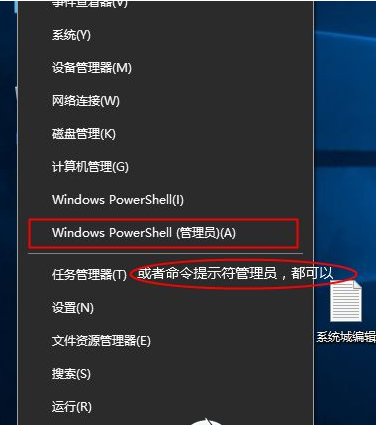
2. 打开命令窗户后输入slmgr /ipk YHYCN-DY6QW-4TQCH-C68XQ-VXMQB 然后回车确定
接着继续输入slmgr /skms zh.us.to 同样回车确定
最后继续输入slmgr /ato 按回系统教程车确定就会弹出提示正在激活,接着成功激活就可以了。

方法三:使用装机工具一键重装Win11专业版(最简单的方法,全程点下一步就可以)
打开我们的系统之家装机大师工具。(注意:使用前请关闭360、电脑管家等杀毒软件)
安装方法
1. 进入工具后,工具会自动检测当前电脑系统的相关信息,点击下一步。

2. 进入界面后,用户可根据提示选择安装Windows11 64位系统。注意:灰色按钮代表当前硬件或分区格式不支持安装此系统。

3. 选择好系统后,等待PE数据和系统的下载。下载完成后,系统会自动重启系统。

4. 系统备份还原完成后,会开始系统自动安装,安装完成自动重启后即可进入系统。

方法四:下载Win11专业版镜像重新安装。(本地硬盘安装,简单)
推荐下载:Windows11 22H2正式版系统
微软在八月的补丁星期二活动发布了Win11累积更新补丁 KB5029263,用户更新完系统升级后版本号为 Build 22621.2134。本次更新主要改善了对手写软件输入面板(SIP)的支持,增加了对手写引擎和手写嵌入式Ink控制的支持。还带来了一些优化,详细的更新日志见正文。此版本系统采用微软官方最新 Windows 11 22H2 22621.2134 专业版进行优化,安全无毒,保留 Edge 浏览器,完美支持新老机型,安装好后系统分区占用 11.7 GB。

以上就是系统之家小编为你带来的关于“Win11家庭版如何转换到专业版”的全部内容了,希望可以解决你的问题,感谢您的阅读,更多精彩内容请关注系统之家官网。
Win11教程最新文章
游戏排行
热点推荐
换一换- Win11不能拖拽文件到任务栏怎么解决?Win11拖拽文件到任务栏的方法
- Win11右下角WiFi图标不见了怎么显示?Win11右下角WiFi图标找回方法教学
- 有必要装Win11专业工作站版本么?小编为你解答
- Win11共享win7打印机提示709怎么办?Win11打印机提示709错误解决方法
- Win11磁盘清理怎么没有了?Win11磁盘清理在哪打开?
- Win11暂停更新点不了怎么办?Win11暂停更新是灰色的如何解决?
- Win11卸载更新在哪?Win11卸载更新的两种方法
- Windows沙盒无法连接网络?Win11中Sandbox沙盒不能联网解决教程
- Win11蓝屏错误代码WHEA_UNCORRECTABLE_ERROR如何解决?
- Win11 双击文件夹弹出属性怎么解决?





















